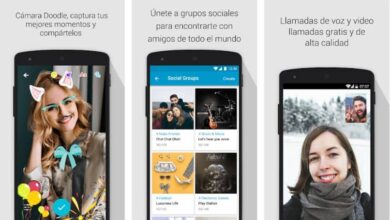Comment comparer facilement deux diapositives PowerPoint côte à côte?
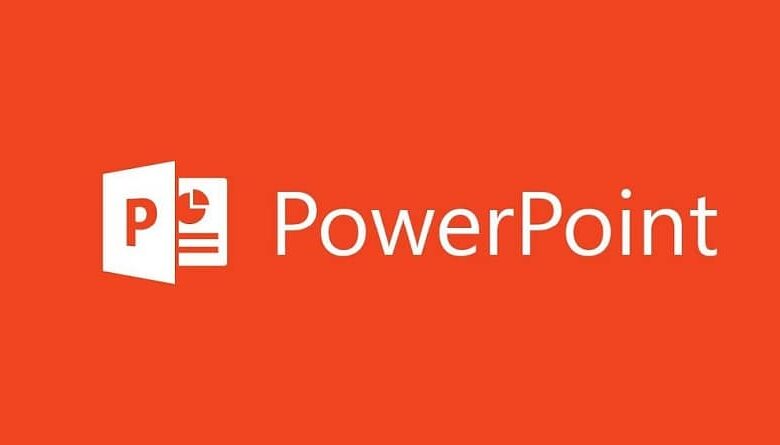
La comparaison de deux diapositives PowerPoint peut être tout à fait nécessaire au cas où vous auriez besoin de voir s’il y a une symétrie entre elles et de voir la continuité des informations. Gardez à l’esprit qu’il existe quelques options assez simples qui peuvent fonctionner avec l’une des versions de PowerPoint existantes, nous les expliquons ci-dessous .
Si vous souhaitez travailler avec l’homogénéité des diapositives, PowerPointe vous offre également la possibilité d’ éditer la diapositive principale de votre présentation et de rendre ainsi l’arrière-plan, les dégradés et les graphiques similaires.
Comment comparer deux diapositives PowerPoint?
Lorsque vous traitez des bordures ou des styles conçus manuellement dans PowerPoint, nous pouvons avoir besoin d’un peu d’aide pour leur donner exactement la même apparence. Comparez-les de la meilleure façon pour obtenir une homogénéité entre les diapositives, pour obtenir une présentation d’une grande qualité visuelle et très frappante .
La comparaison de deux diapositives sera très utile si vous décidez d’apporter une modification à l’une des diapositives, puis de copier cette modification dans la suivante. Un exemple est lorsque vous décidez de changer toutes les polices de votre présentation ou lorsque vous souhaitez ajuster la taille des images ou des photos.
Faire la comparaison peut être simple, vous pouvez le faire entre des diapositives d’une même présentation ou le faire avec deux présentations, les deux méthodes sont simples. Si vous souhaitez copier l’arrière-plan d’une présentation pour l’utiliser dans la vôtre, cette technique vous sera utile.
Considérez que vous devez gérer PowerPoint correctement pour comprendre comment effectuer la comparaison sans trop de problèmes, surtout si vous souhaitez les modifier lors de la comparaison.
Comparez deux diapositives PowerPoint dans la même présentation
PowerPoint, comme cela a été dit à plusieurs reprises, propose un grand nombre d’options que nous ignorons parfois en raison de l’ignorance. Pour rendre ce tutoriel compréhensible, nous parlerons des options, de manière générale, afin qu’il puisse être appliqué dans n’importe quelle version de PowerPoint .
Tout d’abord, accédez à la présentation où se trouvent les diapositives que vous souhaitez comparer, pendant que vous y êtes, allez dans le ruban et sélectionnez «Afficher / Afficher». Dans la liste des options, vous devez sélectionner «Trieur de diapositives» cela générera une vue avec toutes les diapositives, où vous pourrez les voir côte à côte.
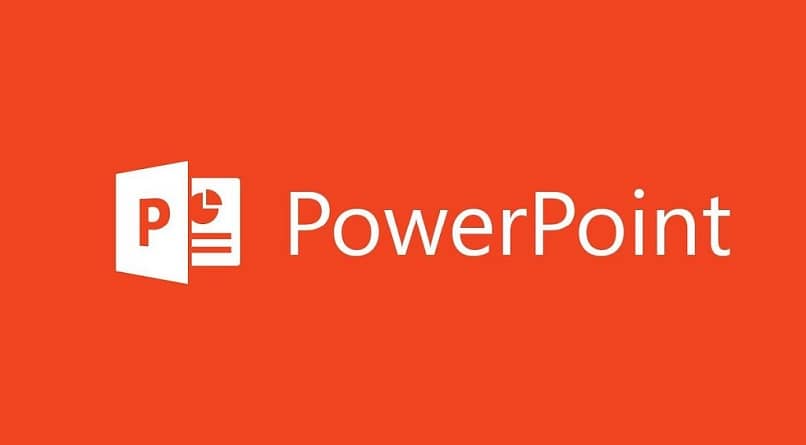
Il ne reste plus qu’à l’aide de la souris, vous faites glisser les diapositives pour les comparer les unes à côté des autres, ce qui facilite la tâche de voir leurs détails. Le seul problème que l’on peut trouver avec cette option est que vous ne pourrez pas éditer les diapositives ou leur contenu, vous ne pourrez qu’observer ce qu’il faut faire.
Comparez deux diapositives PowerPoint dans différentes présentations
Cette option est extrêmement simple, mais d’une certaine manière, elle peut être plus utile que la précédente, la comparaison se fait assez rapidement. Tout d’abord, vous devez sélectionner les présentations dans lesquelles vous souhaitez comparer les diapositives, ouvrir les deux et suivre les étapes ci-dessous .
Avec la première présentation, réduisez-la jusqu’à ce qu’elle occupe la moitié gauche de l’écran et avec l’autre, elle occupe la moitié droite, afin que vous puissiez voir les deux présentations en même temps. L’avantage de cette option est la possibilité de modifier et de travailler sur les deux diapositives sans avoir à fermer l’une ou l’autre. Vous pourrez copier des données d’un document à l’autre.
De plus, si vous utilisez l’une des diapositives comme base de données ou comme guide pour faire une nouvelle présentation, vous pourrez lire les données facilement.
Pourquoi comparer deux diapositives PowerPoint?
PowerPoint est la meilleure application développée par Microsoft pour créer des présentations, pouvant éditer absolument tout ce que vous voulez.
C’est pourquoi il sera facile de comparer quelques présentations ou même plus en utilisant cette application qui peut les gérer facilement. En outre, les options qui peuvent être utilisées pour comparer des diapositives peuvent fonctionner pour beaucoup plus de choses, telles que la création de présentations simultanées ou la prise de données.
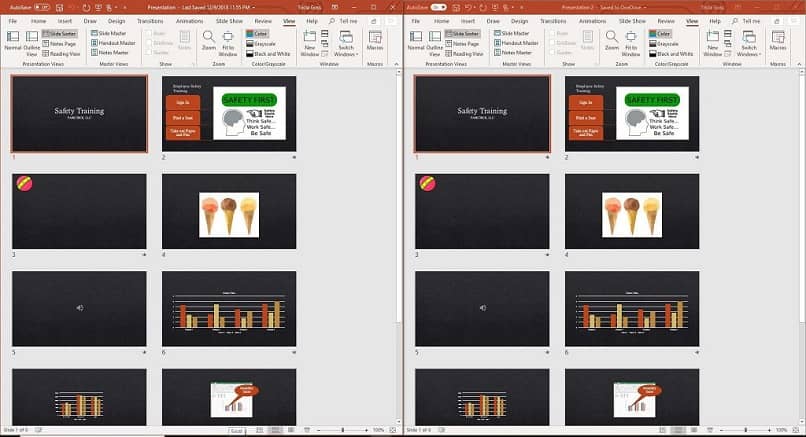
Nous pouvons souligner le fait que PowerPoint vous permet de créer des diapositives de différentes manières, de manière à pouvoir créer différents modèles et voir l’homogénéité. Le besoin d’égalité ou de similitudes devient primordial lorsque nous voulons parvenir à un style spécifique, en apportant de la qualité dans le travail et en réussissant à plaire aux clients ou aux patrons.
N’oubliez pas que comparer des présentations PowerPoint peut être un moyen facile d’obtenir d’excellents résultats sans similitudes et un bon style de présentation. Enfin, nous vous recommandons d’utiliser du contenu original sur vos diapositives. Si vous les créez à partir de zéro, il sera facile d’éditer chaque élément, donc lorsque vous les comparez, chaque élément est exact.